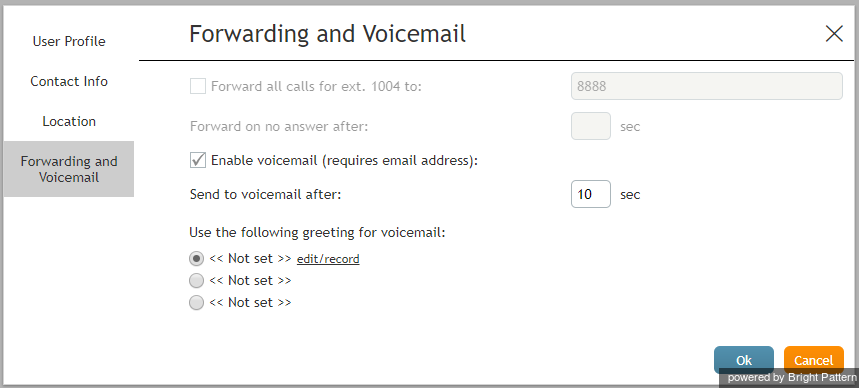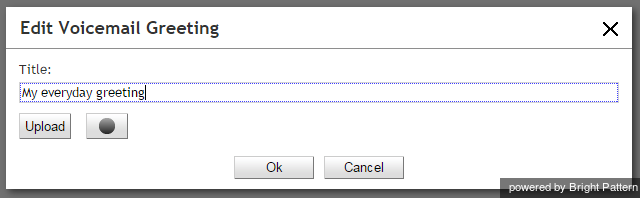Configuracion del buzon de voz
Las llamadas realizadas directamente a su extension pueden ser desviadas a su buzon de voz cuando no pueda contestarlas. Puede grabar sus saludos de correo de voz personalizados y activar/desactivar su buzón de voz a través de su aplicación Escritorio del agente. Se pueden grabar hasta tres mensajes diferentes y utilizarlos como saludos en diversas situaciones.
Usar el correo electronico para el envio de mensajes de voz entrega de mensajes de voz. Antes de configurar los ajustes del buzon de voz, asegurese de que tiene una direccion de correo electronico especificada en Ajustes > Perfil de usuario > Informacion de contacto > Correo electronico.
Paso 1: Vaya a la pestaña Adelantar y Buzón de Voz de los Ajustes del perfil de usuario
- Click en Ajustes, selecciona Perfil de Usuario, y haz click en la pestaña Adelantar y Buzón de Voz.
- Tenga en cuenta que esta pestaña contiene ajustes relacionados con las funciones de desvío de llamadas y buzón de voz. Si no ve ningún ajuste relacionado con el buzón de voz, desmarque primero la casilla de verificación Adelantar todas las llamadas....
- Observe los campos de Activar buzón de voz (requiere dirección de correo electronico) y Enviar al buzón de voz despues pero no haga cambios en ellos todavia. Volverás a estos campos después de haber grabado tus saludos de voz.
Paso 2: Crear un saludo personal
El sistema proporciona un saludo de correo de voz genérico pregrabado: La persona de la extensión [your ] no está disponible. Deje un Mensaje después del tono.
Puede sustituir este saludo genérico por un saludo personal grabado con su propia voz. (Si tiene dudas sobre si puede/debe usar saludos personales, pregunte al administrador del sistema)
- Seleccione el primer Boton de radio bajo el ajuste Usar el siguiente Saludo de correo de voz. Si no tiene ningún saludo guardado, verá << Not set > > junto al botón.
- Click en el enlace editar/grabar.
- Prepara el texto de tu saludo.
- Ponte los auriculares.
- En la ventana que aparece, especifica el título del saludo (por ejemplo, Mi saludo diario.)
- Click en el botón Comenzar grabación
. Oirás un único tono sonando, que indica el inicio de la grabación. La apariencia del Boton cambiará para mostrar el control de Detener
control.
- Diga su saludo por el micrófono. Cuando haya terminado, haga Click en el botón Detener grabación
boton.
Paso 3: Comprueba tu saludo grabado
Para comprobar el saludo grabado, haz Click en el botón de reproducción de reproducción. Si no estás satisfecho con tu saludo, repite los pasos 1 y 2 de este proceso. De lo contrario, haz Click en Ok para confirmar. Puedes revisar tu saludo en cualquier momento después, cambiar el título y/o volver a grabar el saludo mismo.
Puede preparar hasta tres saludos diferentes que se pueden utilizar en diversas situaciones (por ejemplo, todos los días, viajes, vacaciones). Para grabar otro saludo, seleccione un botón de opción "no utilizado" y repita el proceso, comenzando por el paso 2.
Paso 4: Activar el buzón de voz
Una vez grabados todos tus saludos, puedes habilitar tu buzón de voz.
- Usar Enviar al buzón de voz después de para especificar el tiempo de espera sin respuesta (es decir, el tiempo en segundos tras el cual una llamada entrante se desviará al buzón de voz cuando esté conectado y no pueda responderla). Tenga en cuenta que si cierra la sesión o si está conectado con la Opción Sin teléfonolas llamadas entrantes se enviarán al buzón de voz inmediatamente, independientemente de este ajuste.
- Si tiene varios saludos, en la opción Usar el siguiente saludo de correo de voz, seleccione el botón de opción correspondiente al saludo que se va a utilizar en ese momento.
- Seleccione la casilla de verificación Activar buzón de voz para ext.... Su buzón de voz está ahora activado.
Información adicional
- Puedes seleccionar otro saludo personal como tu saludo actual en cualquier momento sin necesidad de desactivar y volver a activar tu buzón de voz.
- En lugar de grabar sus saludos de correo de voz a través de la aplicación Escritorio del agente, puede grabarlos sin conexión y almacenarlos como archivos de audio. El proceso de Configuracion de sus saludos es el mismo, excepto por el paso 3 y el paso 4; en lugar de controles de grabacion, usted hace Click en el boton Cargar y selecciona el archivo de audio deseado.
- Todos los Ajustes del buzón de voz pueden ser preconfigurados para ti y cambiados en cualquier momento por el administrador de tu sistema. Esto incluye la carga de archivos de audio de saludo, la selección del saludo actual, la configuración del tiempo de espera sin respuesta y la activación y desactivación del buzón de voz.
- El desvío de llamadas tienen prioridad sobre los ajustes del buzón de voz. La activación temporal del desvío de llamadas desactivará automáticamente la función de buzón de voz; sin embargo, la configuración existente del buzón de voz (el tiempo de espera sin respuesta y el saludo actual) se conservará y entrará en vigor en cuanto se desactive el desvío de llamadas.
< Previous | Next >